PDFelement: un poderoso y sencillo editor de archivos PDF
¡Comienza con la forma más fácil de administrar archivos PDF con PDFelement!
A veces, necesitamos editar documentos con nuestros computadores o dispositivos móviles. Puedes convertirlos en copias digitales utilizando escáneres. Sin embargo, no puedes editar documentos escaneados. El problema se agrava cuando el documento está en otro idioma: coreano, por ejemplo.
Para solucionar el problema, tú puedes utilizar las herramientas de OCR coreano, que te permiten convertir documentos coreanos de imagen a texto o de texto a imagen.
Aquí te presentamos las 8 mejores herramientas de OCR coreano que puedes utilizar.
En este artículo
Parte 1: ¿por qué es difícil convertir texto canarés escrito a mano a partir de imágenes?
Nombre de la herramienta |
Plataforma |
Precio |
Lo que nos gusta |
| Convertio OCR | Web | Comienza en $4.99 | Tiene una interfaz limpia, por lo que es fácil de usar |
| Google Docs | Web | Gratuito | Gratis si usas Google Docs para subir las imágenes |
| HiPDF | Web | $39.99/año | Una aplicación única para tus necesidades PDF si no quieres instalar un programa en tu computador |
| PDFelement | Windows, macOS, Android, iOS | A partir de 79,99 $/año | Una potente herramienta que tiene soluciones para todos tus problemas con los PDF. Muy rápida, con muchas funciones y confiable |
| Adobe Acrobat | Windows, macOS | 19,99 $ | Una de las herramientas documentales más conocidas y confiables del mercado |
| Cisdem PDF Converter OCR | macOS | $49.99 | Tiene tecnología OCR avanzada pero sigue siendo fácil de usar |
| OCR Korean Word | iOS | 9,99 $/año | Tiene un diccionario incorporado que te permite traducir palabras fácilmente |
| Ace Scanner (OCR) and Translator | Android | $200/año | No solo te permite convertir documentos de texto coreano a imágenes o viceversa, sino también traducir directamente a otro idioma |
Parte 2: 3 mejores herramientas de OCR coreano online
1. Convertio OCR
Convertio OCR es una de las mejores herramientas coreanas basadas en la web. Te permite convertir rápidamente una imagen en un archivo TXT, PDF u otro tipo de archivo. Como Convertio es una herramienta basada en la web, no utilizará la potencia de procesamiento de tu computador. Eso también significa que está disponible en la mayoría de las plataformas siempre y cuando tengas acceso a Internet.
Convertio tiene otras funciones aparte de su OCR. Por ejemplo, puedes utilizarlo para convertir archivos a otro tipo de archivo.
El precio de Conversio OCR varía en función del número de páginas que tú quieras convertir.
Ventajas
Fácil de usar.
Disponible en muchas plataformas
Soporta muchos tipos de archivo
Desventajas
No puedes convertir de texto a imagen
La versión gratuita solo te permite convertir las 10 páginas
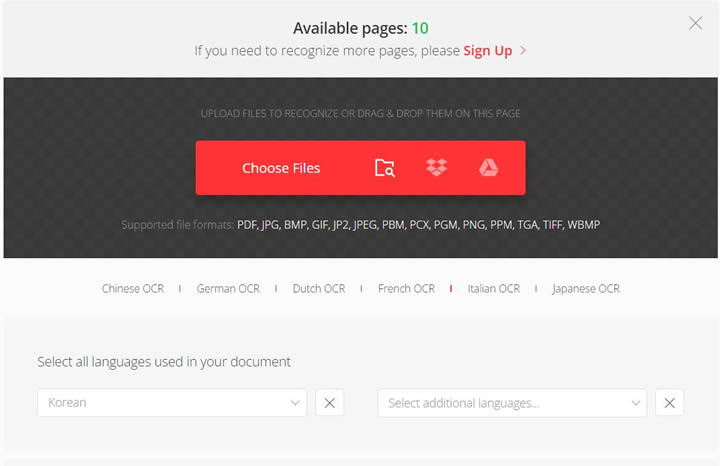
Paso 1 Haz clic en Elegir archivo o en el icono de carpeta para subir archivos desde tu computador. También puedes hacer clic en el icono de Dropbox o Google Drive para seleccionar archivos de esos lugares.
Paso 2 selecciona los idiomas utilizados en el documento.
Paso 3 Selecciona tu formato de salida deseado.
Paso 4 haz clic en Reconocer.
2. Google Docs
Google Docs no necesita presentación. De hecho, ya estás familiarizado con él. Pero lo que quizá no sepas es que tiene una herramienta de reconocimiento óptico de caracteres y que es compatible con el coreano. Al subir una imagen a Google Docs, tienes la opción de convertirla a PDF rápidamente, sin complicaciones.
Lamentablemente, Google Docs tiene muchas imperfecciones, como era de esperar de una herramienta gratuita. Por ejemplo, las listas con viñetas y las tablas no aparecerán en el archivo convertido.
Ventajas
Completamente gratis
Fácil de usar.
Disponible en muchas plataformas
Desventajas
Carece de formatos
Limitado a cuatro tipos de archivos de imagen
Paso 1 Abre Google Drive y accede a tu cuenta si aún no lo has hecho.
Paso 2 Haz clic en el botón + Nuevo situado en la esquina superior izquierda de la pantalla.
Paso 3 Selecciona Subir archivo.
Paso 4 Busca la imagen o el archivo que quieras convertir en texto y haz clic en Abrir.
Paso 5 Una vez que el archivo se haya subido correctamente, haz clic en él con el botón derecho del ratón.
Paso 6 Coloca el cursor sobre Abrir con y selecciona Google Docs.
Paso 7 Mientras se sube el archivo, verás el icono de una hoja. Es la señal de que Google Docs está en proceso de convertir el archivo con OCR.
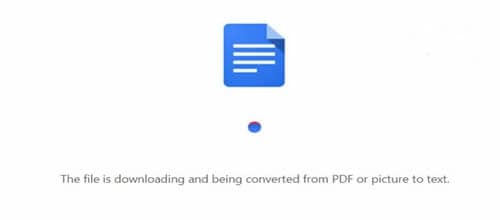
3. HiPDF
Cuando se trata de PDFs, HiPDF es tu mejor amigo. Tiene un montón de herramientas entre las que puedes elegir, incluyendo pero no limitándose a reorganizar páginas PDF, convertir PDFs y OCR. HiPDF está lleno de potentes funciones que te permiten convertir y manipular PDFs rápidamente. De hecho, es una de -si no la mejor- herramienta OCR coreana online.
Cuando se utilizan servicios web, la privacidad de los datos siempre es un problema. No tienes que preocuparte por eso si utilizas HiPDF para convertir tus archivos con OCR. Elimina los archivos que has subido en menos de una hora.
Ventajas
Fácil de usar.
Rápido
Rico en funciones
Disponible en muchas plataformas
Desventajas
La versión gratuita no permite la conversión por lotes
Paso 1 Abre la herramienta de OCR online de HiPDF.
Paso 2 haz clic en Elegir archivo para subir el documento o la imagen que deseas convertir. Tú también puedes hacer clic en el botón con la flecha hacia abajo para abrir el menú desplegable, que te permitirá seleccionar archivos de Dropbox, Box o OneDrive.
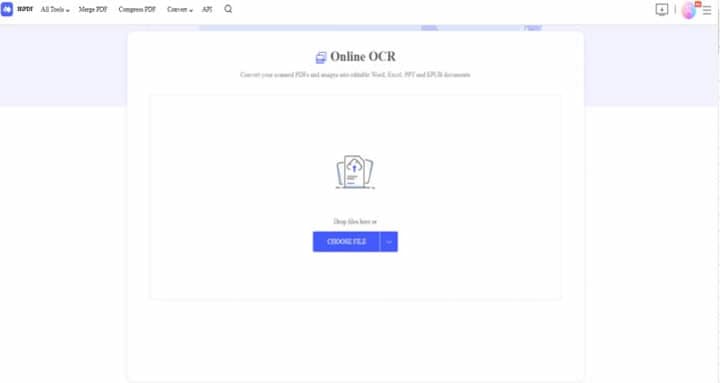
Paso 3 Haz clic en Configuración de OCR y selecciona Coreano como idioma. Aparecerá antes que Bahasa Indonesia.
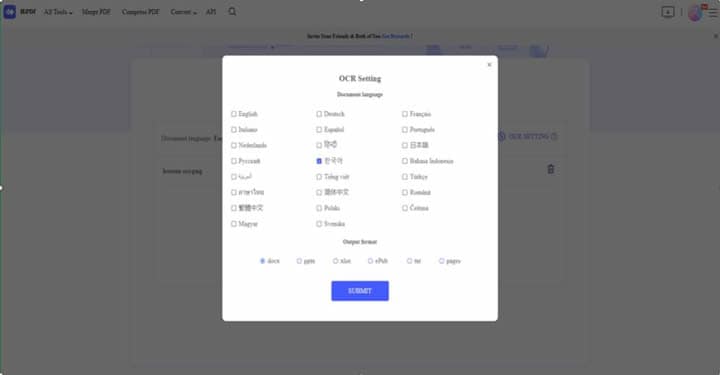
Paso 4 Selecciona tu formato de salida deseado y haz clic en Enviar.
Paso 5 haz clic en Convertir.
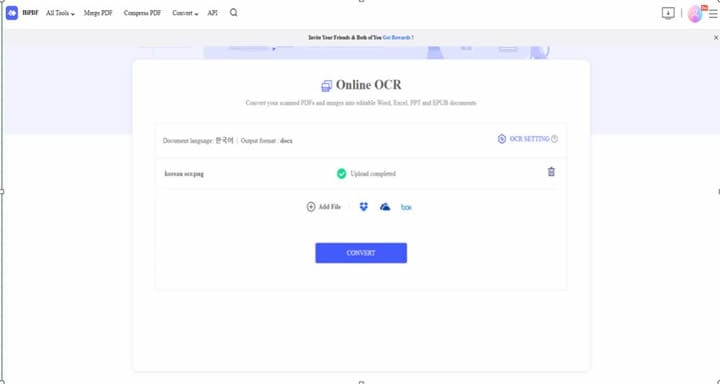
Paso 6 Espera a que finalice la conversión y haz clic en Descargar.
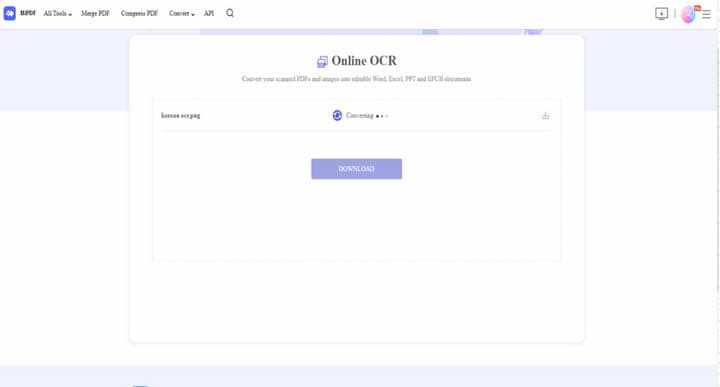
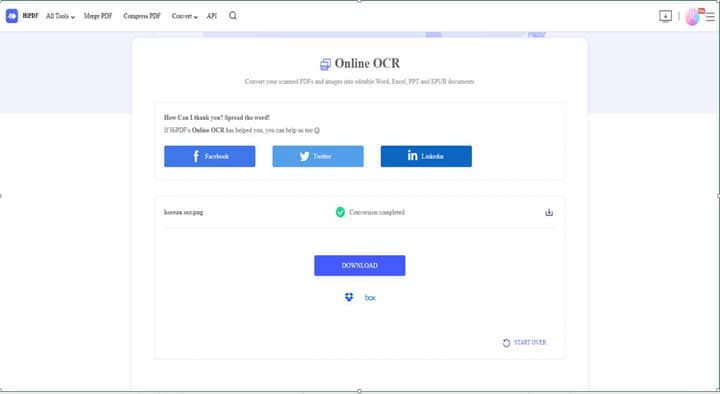
Parte 3: 3 mejores convertidores coreanos de imagen a texto para Mac / Windows
1. PDFelement
PDFelement es un programa en el que tú puedes confiar siempre que se trate de PDFs. Sus potentes y prácticas funciones pueden aumentar tu productividad.
La página web de reseñas tecnológicas TechRadar elogió el OCR de PDFelement. Describió la herramienta como "un sistema de OCR confiable y completo que tiende a funcionar mejor" que sus rivales. Y esa es solo una de las características de PDFelement. Verás varias más que lo hacen destacar.
Ventajas
Rico en funciones
Rápido y fiable
Fácil de usar
No tiene requisitos de sistema elevados
Desventajas
La versión gratuita no tiene acceso a todas las funciones.

![]() Impulsado por IA
Impulsado por IA
Paso 1 Inicia PDFelement y selecciona OCR. Si es la primera vez que utilizas esta herramienta, tendrás que descargarla primero. Después de descargarla, haz clic en OCR de nuevo.
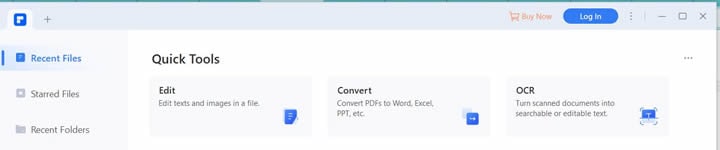
Paso 2 Localiza el archivo PDF que deseas convertir en texto editable mediante OCR y, a continuación, haz clic en Abrir.
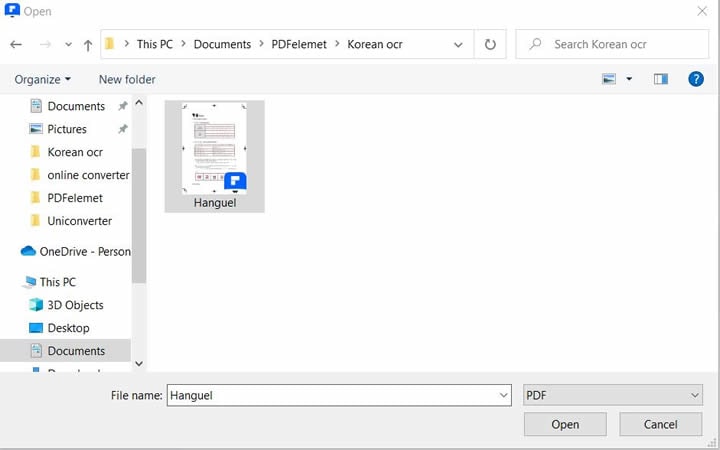
Paso 3 Selecciona lo que prefieras en las opciones de escaneado e introduce las páginas que deseas convertir.
Paso 4 En "Reconocimiento de idioma", selecciona Coreano.
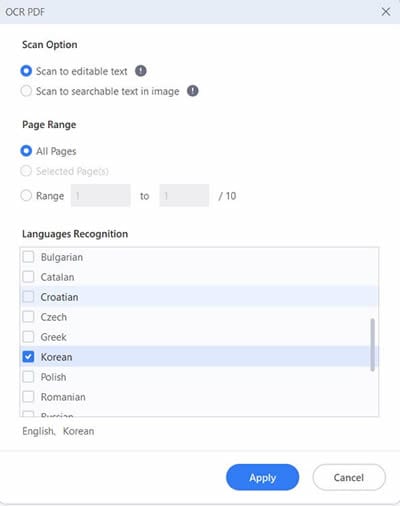
Paso 5 haz clic en Aplicar y espere a que finalice la conversión.
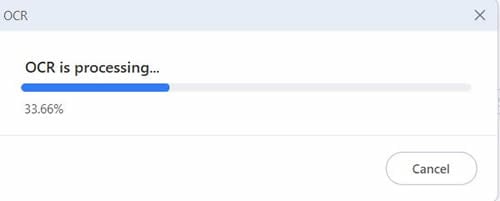
Paso 6 PDFelement subirá automáticamente el documento convertido, y tú puedes empezar a editarlo.
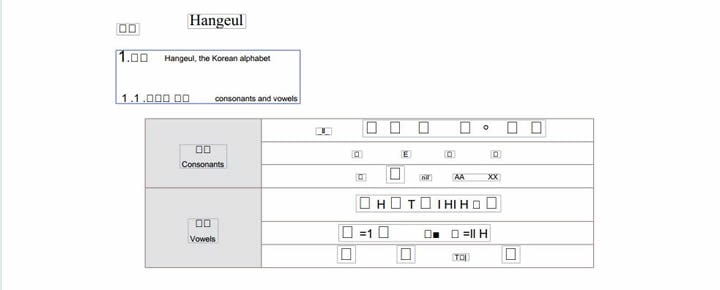
2. Adobe Acrobat
Adobe Acrobat es un editor de PDF muy conocido. El amor que recibe no es infundado. Adobe Acrobat presume de un conjunto de herramientas repleto de utilidades y de una interfaz pulida y receptiva.
Pero la cuestión es que la mayoría de las funciones avanzadas de Adobe Acrobat son de pago, Incluido el OCR, por lo que se convierte en una opción si no tienes un presupuesto ajustado.
Ventajas
Tiene muchas funciones
Interfaz útil
Desventajas
El OCR solo está disponible en la versión Pro
No es muy fácil de usar para principiantes
Paso 1 Escanea el documento y ponlo en un PDF.
Paso 2 Abre el PDF con Adobe Acrobat.
Paso 3 Haz clic en la herramienta Editar PDF del panel derecho. Adobe Acrobat aplicará el OCR a tu documento para que sea editable.
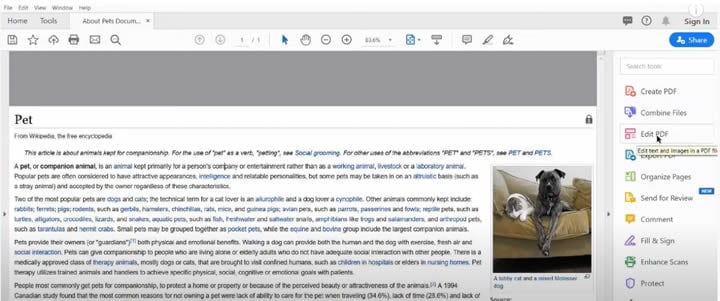
3. Cisdem PDF Converter OCR
Cisdem PDF Converter OCR es una completa herramienta diseñada para Mac. Como su nombre indica, utiliza tecnología OCR para convertir imágenes escaneadas y PDF en texto editable. Además, Cisdem PDF Converter OCR actúa como conversor, creador, compresor y eliminador de contraseñas de PDF.
Ventajas
Compatible con varios idiomas
Lleno de funciones útiles
Fácil de usar.
Desventajas
Solo disponible para macOS
La versión gratuita tiene funciones limitadas
Paso 1 Inicia Cisdem ODF Converter OCR y añade el PDF escaneado haciendo clic en Archivos > Añadir archivos. También puedes arrastrar y soltar el archivo en la interfaz del programa.
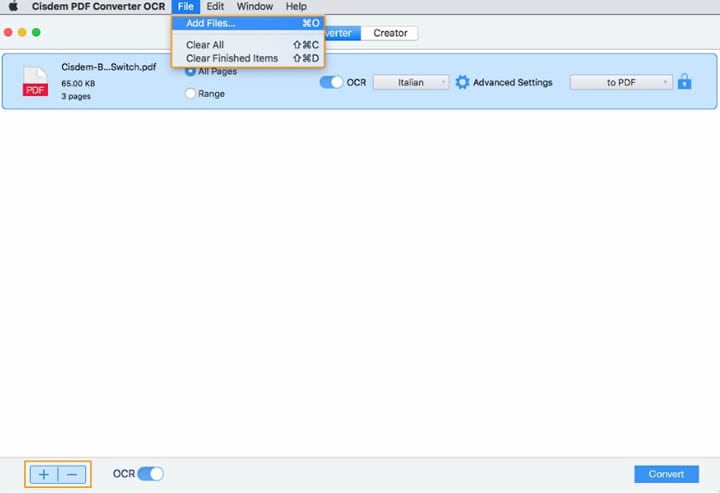
Paso 2 Activa el OCR.
Paso 3 Haz clic en el botón "Inglés" para acceder al menú desplegable y seleccionar el idioma correcto.
Paso 4 Busca y selecciona "Coreano".
Paso 5 Haz clic en A Docx para seleccionar el formato de salida. Tú también puedes dejarlo intacto.
Paso 6 haz clic en Convertir.
Parte 4: 2 mejores aplicaciones de OCR coreano para Android e iOS.
1. OCR Korean Word
Los teléfonos móviles han recorrido un largo camino. Sin embargo, todavía no son tan potentes como los computadores de escritorio. Como era de esperar, las herramientas de OCR para iOS y Android no son tan complejas y robustas como las mencionadas anteriormente, pero son funcionales.
OCR Korean Word es una de las mejores herramientas de OCR coreano para iOS. Es fácil de usar. Además, tiene un diccionario incorporado que te ayudará a aprender palabras en hangul.
Ventajas
Simple y fácil de usar
Rápido
Tiene un diccionario incorporado
Desventajas
La versión gratuita tiene anuncios
No puedes usar OCR Korean Word sin conexión a menos que actualices a la versión de pago
Paso 1 Utiliza tu cámara para escanear las palabras o una imagen. alternativamente, utiliza una imagen
Paso 2 OCR Korean leerá automáticamente los caracteres coreanos y los mostrará en etiquetas.
Paso 3 Tú puedes tocar la etiqueta para abrir el diccionario u obtener una traducción.
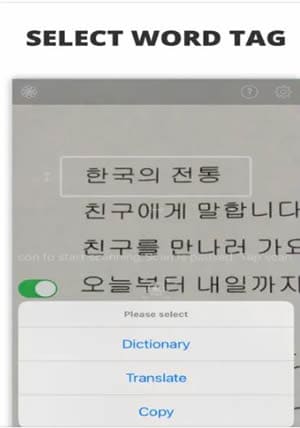
2. Ace Scanner (OCR) & Translator
Ace Scanner (OCR) & Translator es una herramienta de OCR muy bien valorada en Android. Es compatible con más de 20 idiomas. No hay nada más que decir al respecto, excepto que cumple con su cometido. Es una aplicación para Android que puede producir de forma bastante fiable resultados de OCR precisos. Eso ya es impresionante.
Ventajas
Fácil de usar.
Desventajas
Caro
No hay versión offline
Tecnología aún en desarrollo
Paso 1 Inicia Ace Scanner (OCR) & Translator en tu teléfono Android.
Paso 2 Establece el coreano como idioma.
Paso 3 Toca el icono de la imagen para encontrar la imagen que quieres convertir a tu galería. Tú también puedes tocar el icono de la cámara para escanear palabras usando la cámara de tu teléfono.
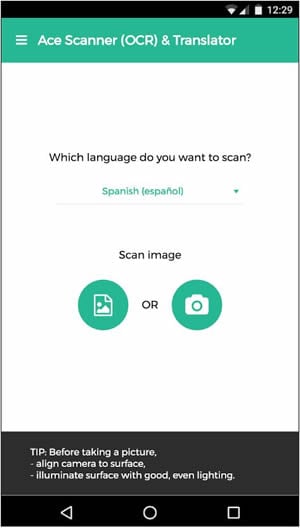
Paso 4 Ace Scabber (OCR) & Translator te mostrará una versión de texto editable de la palabra o imagen escaneada.
Paso 5 Si deseas traducir, selecciona el idioma al que deseas traducir la/s palabra/s. A continuación, toca "Traducir".
Conclusiones
Para una herramienta de OCR, tú tienes muchas opciones, pero algunas destacan más que otras.
Si tu PC no puede instalar un nuevo programa, puedes utilizar herramientas de OCR coreano online. HiPDF es una de tus mejores opciones. Es un paquete todo en uno. Además, HiPDF tiene un diseño muy fácil de usar, por lo que no te sentirás perdido mientras utilizas la página web.
Por otro lado, si prefieres utilizar programas instalables, o tal vez no siempre tienes conexión a Internet, PDFelement es la mejor opción. Al igual que HiPDF, PDFelement ofrece muchas funciones además de su completa herramienta de OCR.

